Ripara il tuo profilo utente di Windows 10 corrotto in pochi minuti
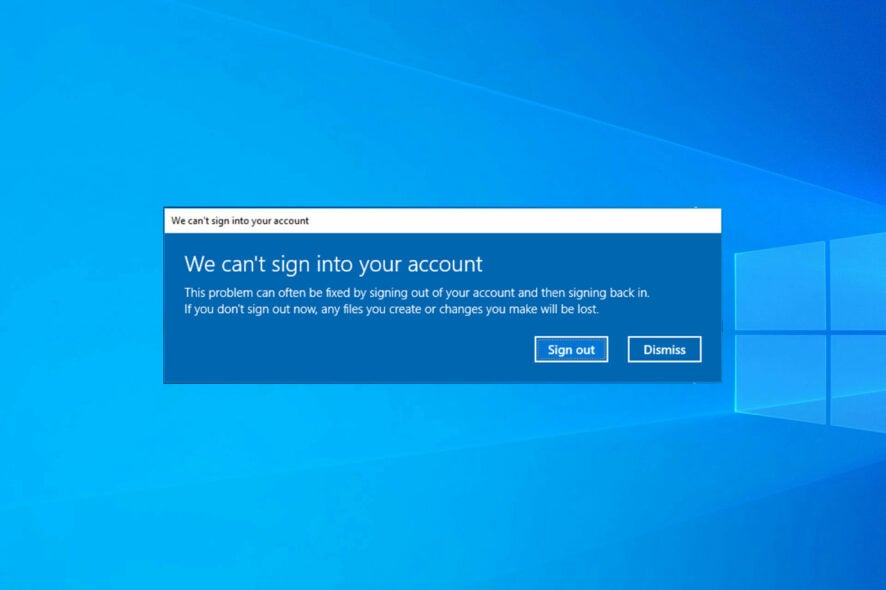 Windows 10 lega il tuo profilo utente al tuo account Microsoft, quindi quando quel profilo si danneggia, le cose possono rapidamente andare male.
Windows 10 lega il tuo profilo utente al tuo account Microsoft, quindi quando quel profilo si danneggia, le cose possono rapidamente andare male.
Da problemi di accesso a impostazioni perse, un profilo corrotto può seriamente interrompere il tuo flusso di lavoro.
Fortunatamente, ci sono diversi modi per risolverlo, sia riparando il registro, creando un nuovo profilo, o eseguendo scansioni di sistema. Esploriamo tutte le opzioni che hai per tornare in carreggiata.
Come posso riparare un profilo utente corrotto in Windows 10?
1. Riparare il profilo utente corrotto di Windows 10 con il Registro di Windows
NOTA Consigliamo vivamente di creare un backup del disco rigido o dei file che non vuoi perdere prima di provare qualsiasi cosa che comporti modifiche al Registro di Windows. Come posso risolvere i problemi del profilo utente? Se il registro del profilo utente di Windows 10 è corrotto, prova prima a riavviare il computer, poiché probabilmente non funziona. Quindi riavvialo di nuovo e accedi alla modalità provvisoria.
Tieni presente che i passaggi sono simili sia per Windows 10 che per 11 e puoi utilizzare questo metodo per riparare un profilo utente corrotto in Windows 11.
Una volta entrato in modalità provvisoria, fai quanto segue:
- Vai a Cerca, digita regedit e apri Editor del Registro.
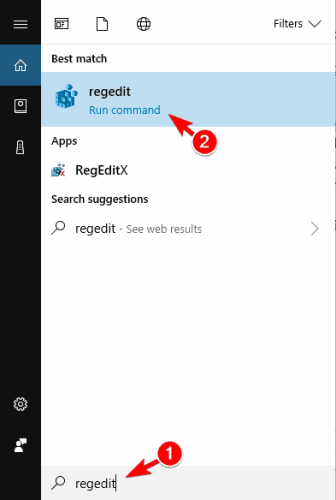
- Quando si apre l’Editor del Registro, naviga alla seguente chiave:
Computer\HKEY_LOCAL_MACHINE\SOFTWARE\Microsoft\Windows NT\CurrentVersion\ProfileList
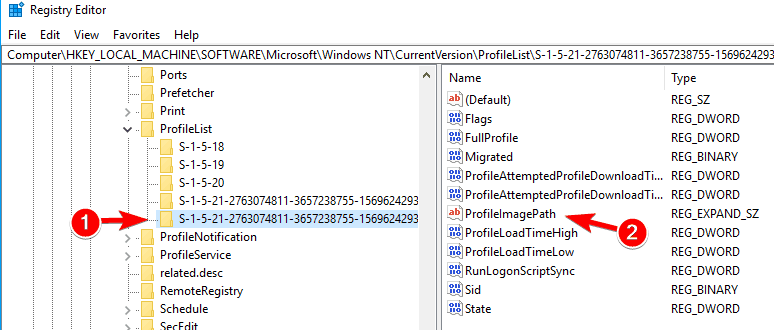
- Fai clic su ciascuna cartella S-1-5 e fai doppio clic sull’entry ProfileImagePath per scoprire a quale account utente si riferisce. (Se il nome della tua cartella termina con .bak o .ba segui le istruzioni di Microsoft per rinominarle).
-
Una volta determinato dove si trova il profilo utente corrotto (e non ha un’estensione .bak), fai doppio clic su RefCount e cambia i dati del valore in 0 e clicca su OK. Se questo valore non è disponibile, potresti doverlo creare manualmente.
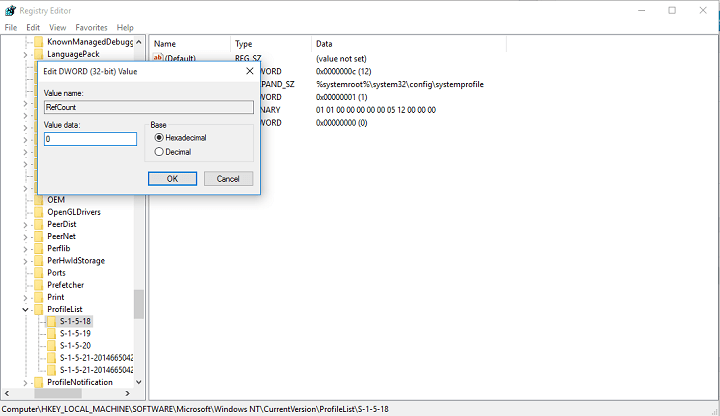
- Ora fai doppio clic su State, assicurati che i dati del valore siano nuovamente 0 e fai clic su OK.
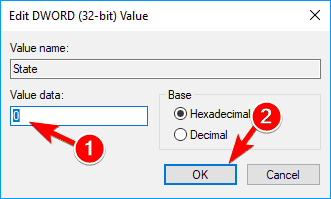
- Chiudi Editor del Registro e riavvia il PC. Questo è come riparare un registro di profilo corrotto in Windows 10.
Questo è un metodo semplice e facile per riparare un profilo utente corrotto su Windows 10 con Regedit, quindi assicurati di provarlo.
Se credi che farlo manualmente sia confuso, ti suggeriamo di provare un software di riparazione automatizzato e ripristinare i file di sistema rotti e corrotti in modo sicuro.
2. Creare un nuovo profilo utente in Windows 10
Se non riesci ad accedere al tuo account utente all’avvio, puoi solo creare un nuovo account e poi trasferire i file dal tuo account corrotto per riparare il tuo profilo utente in Windows 10.
Se hai già un altro account registrato sul tuo computer, accedi con quell’account e segui i passaggi per copiare i file da un account all’altro, come mostrato di seguito.
Inoltre, se non hai un altro account, dovrai abilitare un account admin nascosto e poi accedere a quell’account per creare un nuovo account utente e trasferire i file dal tuo vecchio profilo utente.
2.1 Abilitare un account admin nascosto
- Riavvia il computer e avvia in Modalità provvisoria. Tieni presente che i passaggi sono simili per Windows 11 e 10.
-
Premi Windows, quindi digita cmd e apri il risultato Prompt dei comandi come amministratore.
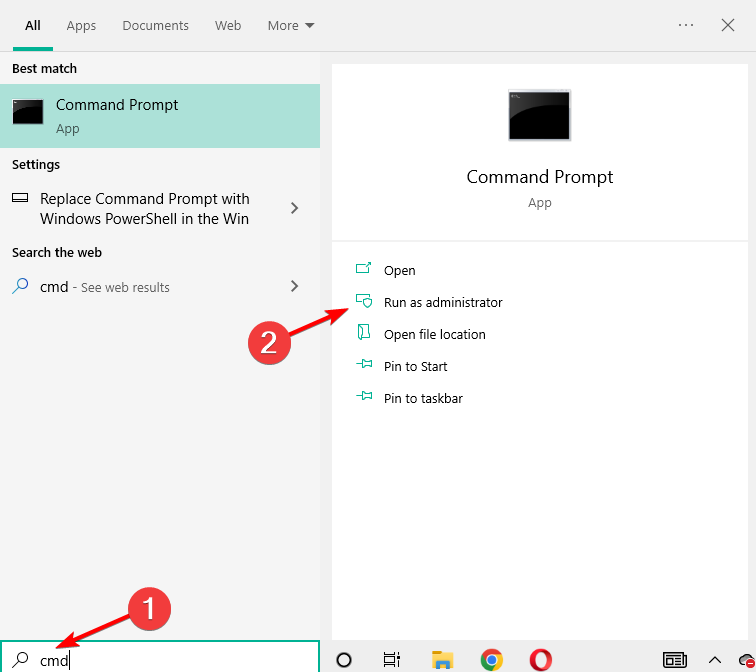
-
Digita il seguente comando e premi Invio:
net user administrator /active:yes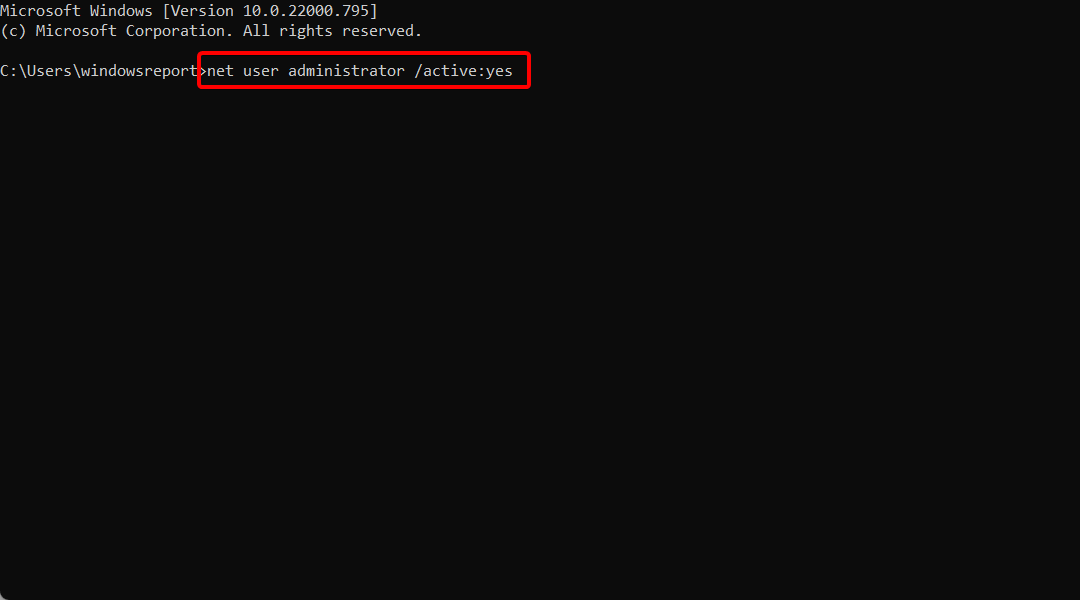
- Dovresti ricevere un messaggio Il comando è stato completato con successo. Riavvia il computer
Hai attivato l’account admin, e sarà disponibile per accedere al successivo avvio. Quindi, quando il computer si avvia, accedi semplicemente all’account admin e segui i passaggi seguenti.
2.2 Creare un nuovo profilo utente
- Vai a Impostazioni premendo Windows + I e seleziona Account.
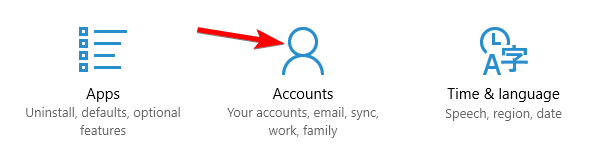
-
Vai su Famiglia e altri utenti. Clicca su Aggiungi qualcun altro a questo computer.
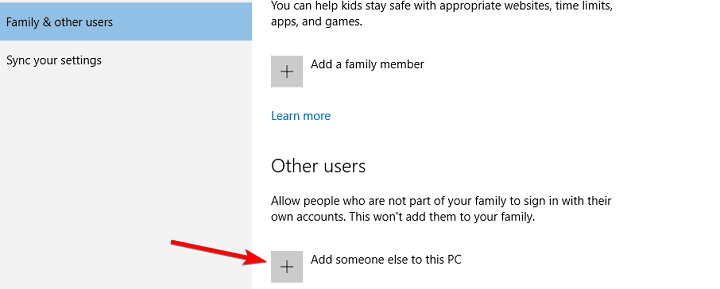
- Segui le istruzioni e completa la creazione del nuovo profilo utente.
Ora hai un nuovo account utente completamente funzionante, e tutto ciò che devi fare è trasferire i tuoi dati dal vecchio account utente a questo.
2.3 Trasferire i tuoi dati
- Riavvia il computer e accedi nuovamente all’account admin (è meglio usare questo account piuttosto che l’account appena creato).
- Naviga all’account utente corrotto (si trova sul disco su cui hai installato Windows, sotto Utenti).
-
Apri il tuo profilo utente corrotto e copia il contenuto da esso nel tuo nuovo profilo utente (se hai problemi con i permessi, consulta il nostro post su cosa fare se non riesci a eliminare i file).
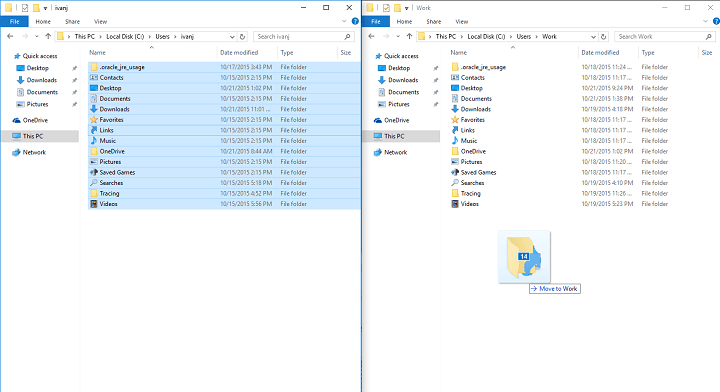
- Una volta fatto, esci dal tuo account admin e accedi di nuovo al nuovo account, e le tue impostazioni dovrebbero essere trasferite. Leggi di più su questo argomento
- Come rimuovere gli account in Windows 11
- RISOLVI: Windows 10/11 non mi permette di aggiungere un nuovo account utente
- Come cambiare l’account amministratore in Windows 11
3. Riparare il profilo utente di Windows 10 con CMD
3.1 Scansione SFC
-
Per riparare un profilo utente in Windows 10 con CMD, premi Windows quindi digita cmd e scegli l’opzione Esegui come amministratore dal pannello di destra.
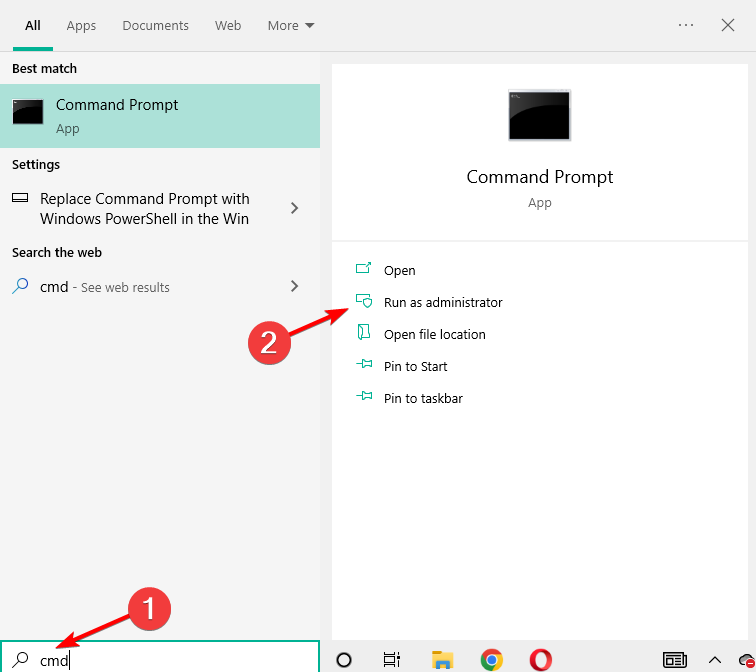
-
Incolla il seguente comando e premi Invio:
sfc /scannow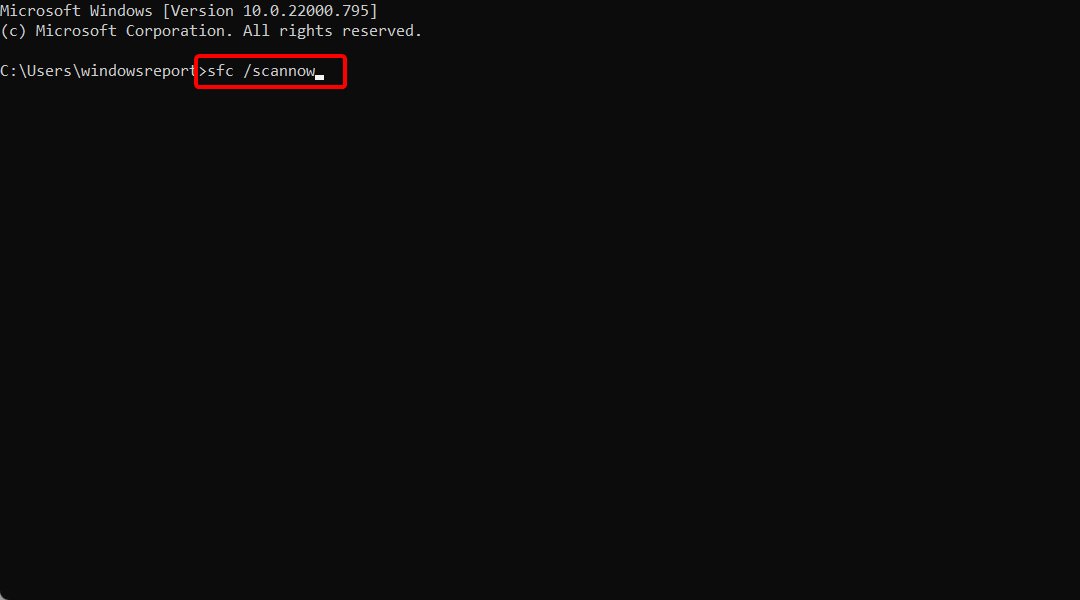
I tuoi file possono diventare corrotti per vari motivi, e per risolvere il problema, devi eseguire una scansione SFC.
Se la scansione SFC non riesce a risolvere il problema, o se non riesci a eseguire affatto la scansione SFC, potresti voler provare a utilizzare invece la scansione DISM.
Questa soluzione dovrebbe anche risolvere l’app Impostazioni se si ripristina al riavvio, ma la guida evidenziata ha ancora più metodi per risolvere questo problema.
3.2 Scansione DISM
-
Tocca Windows poi digita cmd e seleziona Esegui come amministratore.
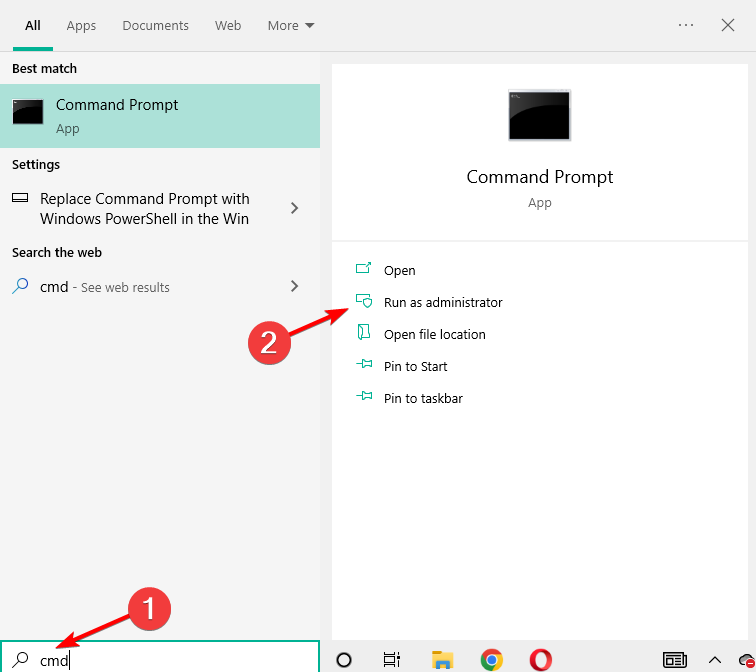
-
Quindi, incolla il seguente comando e premi Invio:
DISM /Online /Cleanup-Image /CheckHealth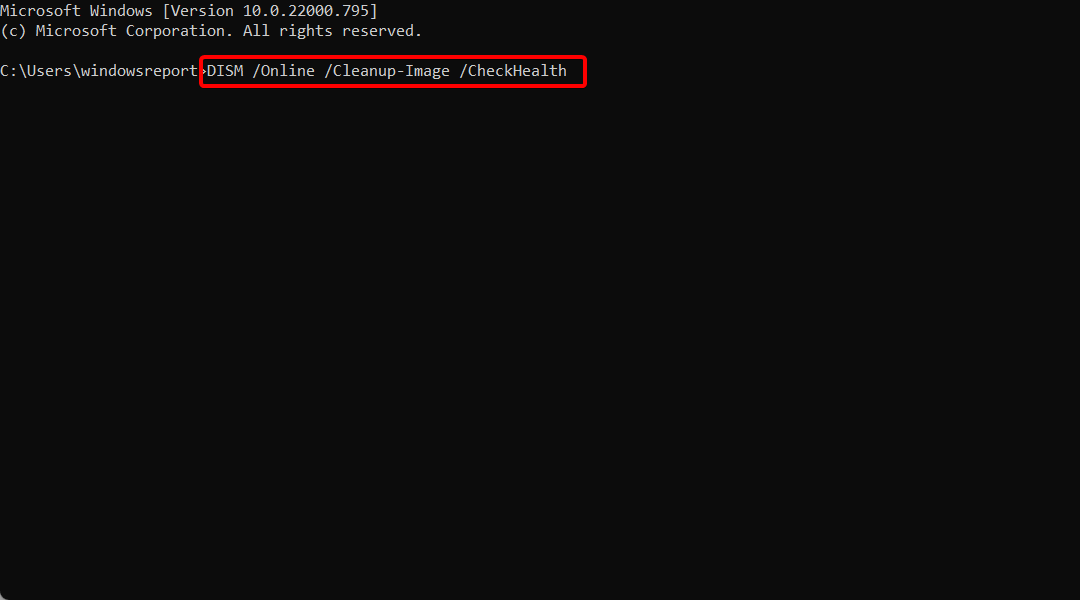
Tieni presente che una scansione DISM può richiedere fino a 20 minuti o più per completarsi, quindi assicurati di non interromperla.
3.3 Utilizzare PowerShell
Prima di iniziare, dobbiamo menzionare che PowerShell è uno strumento potente per riparare un profilo di Windows 10 e l’esecuzione di determinati comandi può causare problemi con l’installazione di Windows.
Per eseguire questo comando, devi fare quanto segue:
- Avvia PowerShell come amministratore facendo clic con il tasto destro sull’icona Start e selezionando l’opzione Windows PowerShell (Admin).
-
Quando PowerShell si avvia, incolla il seguente comando e premi Invio:
**Get-AppXPackage -AllUsers |Where-Object {$_.InstallLocation -like "*SystemApps*"} | Foreach {Add-AppxPackage -DisableDevelopmentMode -Register "$($_.InstallLocation)/AppXManifest.xml"}**
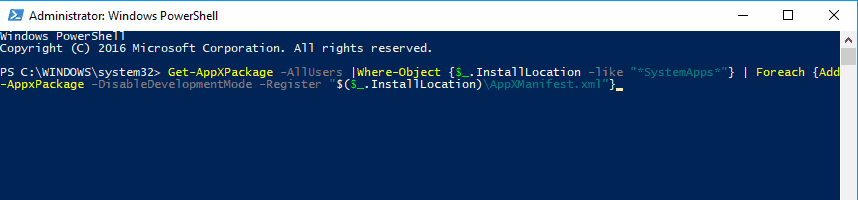
Dopo aver fatto ciò, il problema con il profilo utente corrotto dovrebbe essere risolto. Come puoi vedere, è possibile riparare il profilo utente su Windows 10 con cmd, e questa soluzione ti aiuterà a farlo.
4. Installa gli aggiornamenti più recenti
-
Premi Windows + I poi quando si apre l’app Impostazioni, fai clic su Aggiornamento e sicurezza.
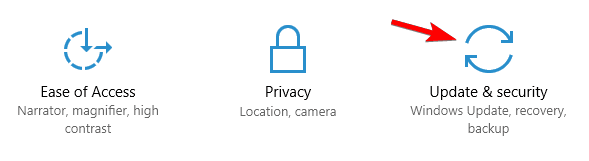
- Ora fai clic sul pulsante Controlla aggiornamenti.
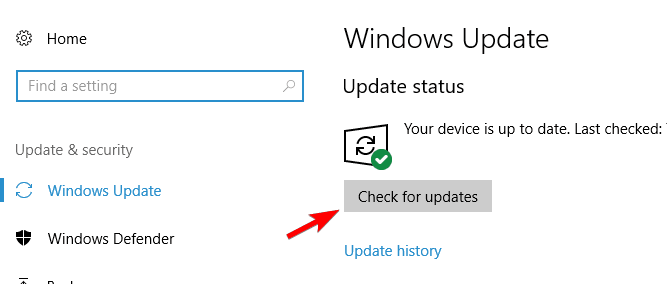
Windows scaricherà ora gli aggiornamenti disponibili in background. Dopo aver installato gli aggiornamenti mancanti, controlla se il problema persiste.
5. Ripristina Windows 10
- Apri il Menu Start, fai clic sul pulsante Power, quindi premi e tieni premuto il tasto Shift e scegli Riavvia dal menu.
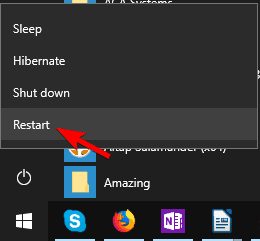
-
Apparirà un elenco di opzioni. Seleziona Risoluzione dei problemi seguito da Ripristina questo PC e Conserva i miei file.
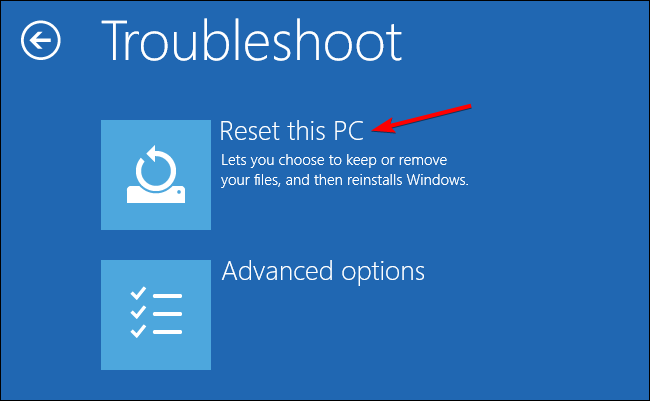
- Seleziona il tuo account e inserisci la password se richiesto. Se ti viene chiesto di inserire il supporto per l’installazione, assicurati di farlo.
- Seleziona la tua versione di Windows e fai clic sul pulsante Ripristina per procedere.
- Segui le istruzioni sullo schermo per completare il ripristino.
-
Se questo metodo non funziona, potresti voler ripetere il processo di ripristino e scegliere di Rimuovere tutto seguito da Solo il disco su cui è installato Windows.
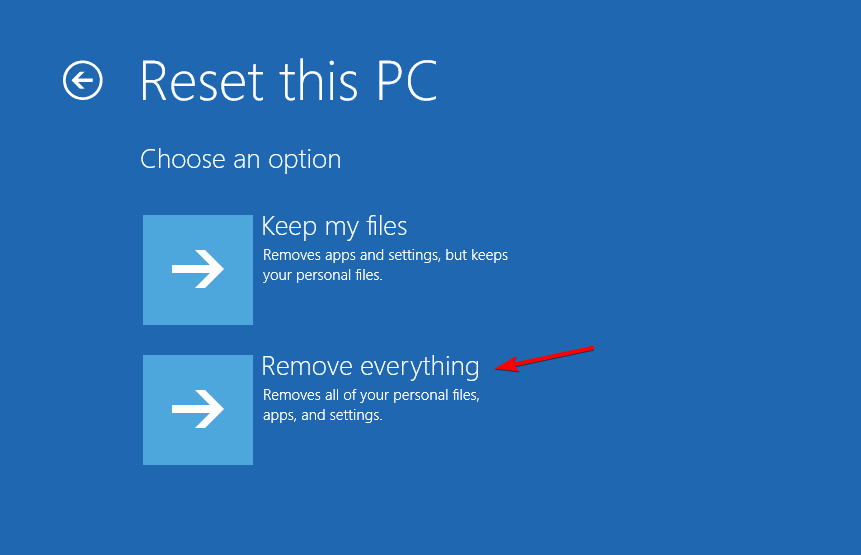
Secondo gli utenti, a volte l’unico modo per risolvere un profilo utente corrotto è eseguire un ripristino del profilo utente in Windows 10.
Questo processo rimuoverà le applicazioni installate ma dovrebbe mantenere intatti i tuoi file personali. È sempre una buona idea eseguire il backup dei tuoi file importanti nel caso in cui qualcosa vada storto.
Vale la pena menzionare che questo processo potrebbe richiedere un supporto di installazione di Windows 10, quindi creane uno utilizzando lo Strumento di creazione dei media.
Se il processo di ripristino ti sembra un po’ confuso, assicurati di controllare la nostra guida su come ripristinare Windows 10 per maggiori informazioni.
6. Esegui una scansione antivirus approfondita
In rari casi, alcuni codici maligni possono attivare problemi con il profilo utente e persino corrompere il tuo profilo utente.
Hai bisogno di un software antivirus affidabile per rilevare e rimuovere le minacce che hanno causato questo problema.
È importante eseguire una scansione completa del sistema e attendere che l’antivirus scanni tutti i file di sistema.
Inoltre, ecco alcune varianti di errore che potresti incontrare, ma risolvere con le soluzioni qui sotto:
- Chiave di registro profilo utente corrotto
- Profilo utente corrotto impossibile da caricare
- Il servizio del profilo utente è fallito
- Directory attiva dell’account utente corrotto
- File utente corrotto
- Il profilo utente non si carica
- Il profilo utente continua a bloccarsi, continua a scomparire
- Profilo utente corrotto su Windows 10/7 dominio
- Profilo utente predefinito corrotto (Windows 10)
Come posso controllare se il profilo utente è corrotto in Windows 10?
Uno dei sintomi di un profilo utente corrotto in Windows 10 è se il tuo profilo in Windows 10 non si carica correttamente, o quando la foto del profilo dell’account non si aggiorna. Di solito questo è seguito da un messaggio che appare quando si prova ad accedere. Inoltre, alcune funzionalità potrebbero non funzionare correttamente.
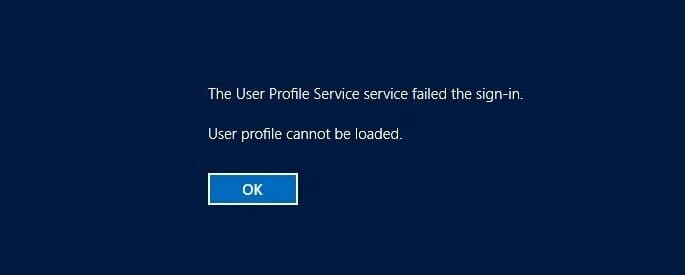 Molti utenti hanno segnalato che le app di Windows possono bloccarsi a causa di un account utente corrotto, il che influenzerà negativamente la tua esperienza utente.
Molti utenti hanno segnalato che le app di Windows possono bloccarsi a causa di un account utente corrotto, il che influenzerà negativamente la tua esperienza utente.
In alcuni casi, potresti anche essere connesso a un profilo temporaneo su Windows 10 fino a quando non riesci a trovare il problema.
Cosa causa un profilo utente corrotto potresti chiedere? È possibile che il tuo sistema sia danneggiato o che abbia incontrato un bug. È anche possibile che il tuo profilo non sia stato eliminato completamente, causando così il problema.
Gli errori del profilo utente possono apparire dopo un aggiornamento di Windows, o se il profilo utente non è nel registro, ma fortunatamente puoi risolvere questi problemi facendo quanto segue:
- Se scegli di riparare il profilo utente in Windows 10, dovrai utilizzare il prompt dei comandi e l’Editor del Registro per farlo.
- Puoi anche eliminare i profili utente corrotti, ma per preservarli, devi eseguire il backup dei tuoi file.
- È anche possibile ripristinare il tuo profilo utente, il che implica la creazione di uno nuovo e il trasferimento di tutti i file e le impostazioni a esso.
Conclusione
Ecco come riparare un profilo utente corrotto di Windows 10. Per altri problemi di accesso, consulta Schermo nero dopo l’accesso e problemi di accesso a Windows 11. I commenti sono benvenuti!













